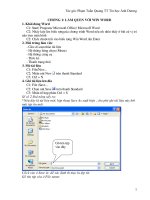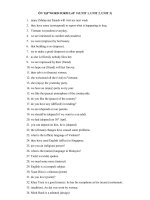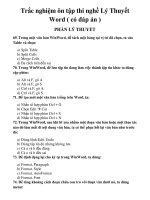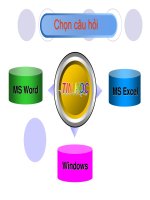On tap Word
Bạn đang xem bản rút gọn của tài liệu. Xem và tải ngay bản đầy đủ của tài liệu tại đây (505.23 KB, 18 trang )
Tỏc gi: Phm Tun Quang TT Tin hc nh Dng
Chơng 1: Làm quen với Win Word
1. Khởi động Word
C1: Start/ Program/ Microsoft Office/ Microsoff Word
C2: Nháy kép lên biểu tợngcủa chơng trình Word nếu nh nhìn thấy ở bất cứ vị trí
nào tren màn hình
C2: Click chuột trái vào biểu tợng Win Word /ấn Enter
2. Môi trờng làm việc
- Cửa sổ soạn thảo tài liệu
- Hệ thống bảng chọn (Menu)
- Hệ thống cộng cụ
- Thớc kẻ
- Thanh trạng thái
3. Mở tài liệu
C1: File/New...
C2: Nhấn nút New trên thanh Standard
C3: Ctrl + N
4. Ghi tài liệu lên đĩa
C1: File /Save...
C2: Chọn nút Save trên thanh Standard
C3: Nhấn tổ hợp phím Ctrl + S
Sẽ có 2 khả năng xẩy ra:
*Nếu đây là tài liêu mới, hộp thoại Save As xuất hiện , cho phé ghi tài liệu này bởi
một tệp tin mới
Click vào ô Save in: để xác định th mục lu tệp tin
Gõ tên tệp vòa ô File name:
1
Gõ tên tệp
vào đây
Tỏc gi: Phm Tun Quang TT Tin hc nh Dng
* Nếu tài liệu đã đợc ghi vòa một tệp, khi thực hiện lech lu thì sẽ khồn xuất hiện
hộp thoại trên
5. Mở tài liệu đã tồn tại trên đĩa
C1: File/Open
C2: Ctrl + O
Hộp thoại Open xuất hiện
B1: Click vào Look in để tìm th mục lu tệp tin cần mở
B2: Nháy đúp vào tệp tin cần mở hoặc chọn tệp tin / Click nút Open
6. Thoát khỏi Môi trờng làm việc
C1: File/ Exit
C2: Alt + F4
Chơng II : Soạn thảo cơ bản
1. Sử dụng bộ gõ tiếng việt kiểu Telex
Gõ Đợc chữ Gõ Đợc dấu
aa
aw
oo
ow
w
â
ă
ô
ơ
f
s
r
x
j
huyền
sắc
hỏi
ngã
nặng
2. Sử dụng bàn phím
- Shift để gõ chữ in hoa và một số dấu
- Caps Lock để gõ chữ in hoa và in thờng
- Phím Enter để ngắt đoạn văn bản
2
Look in
Tỏc gi: Phm Tun Quang TT Tin hc nh Dng
- Phím Tab để dịch chuyển diển Tab
- Space Bar để chèn dấu cách
- Các phím mùi tên để di chuyển con trỏ trên tài liệu
- Page Up và Page Down để di chuyển con trỏ về đầu hoặc cuối trang in
- Home, End để di chuyển con trỏ về đầu hoặc cuối dòng văn bản
- Delete xóa ký tự đứng liền sau điểm trỏ
- Backspace để xóa ký tự đúng trớc điểm trỏ
3. Thao tác trên khối văn bản
a. Bôi đen ( Đánh dấu văn bản)
C1: Đa trỏ chuột đến đầu đoạn văn bản rồi bấn rê
C2: Dùng các phím mũi tên kết hợp với phím Shift
C3: Ân phím Ctrl + A ( Bôi đen toàn bộ văn bản)
b. Sao chép khối văn bản
B1: Bôi đen khối văn bản cần sao chép
B2:
C1: Edit/Copy
C2: Nhấn nút trên thanh Standard
C3: Ctrl + C
B3:
C1: Edit/ Paste
C2: Nhấn nút Paste trên thanh Standard
C3: Ctrl + V
c. Di chuyển khối văn bản
B1: Bôi đen khối văn bản cần sao chép
B2:
C1: Edit/Cut
C2: Nhấn nút Cut trên thanh Standard
C3: Ctrl + X
B3:
C1: Edit/ Paste
C2: Nhấn nút Paste trên thanh Standard
C3: Ctrl + V
3
Tỏc gi: Phm Tun Quang TT Tin hc nh Dng
Chơng III: Các kỹ năng định dạng văn bản
1. Định dạng font chữ
B1: Bôi đen khối văn bản cần định dạng
B2: Chọn kiểu chữ1:
C1: Format/Font (Xuất hiện hộp thoại sau)
- Chọn Font chữ trong ô Font và ô Font Style
- Chọn cỡ chữ trong ô Size
- Chọn mầu chữ trong ô Font Color
- Chọn kiêu gạch chân ở ô Underline style
- Chọn một số định dạng khác ở ô Effects
Vd :+ Superscript ( Ctrl + Shift + +) - Đánh chỉ số trên
+ Subscript ( Ctrl + +) - Đánh chỉ số dới
C2:
4
Ô Font
Ô Font Style
Ô Size
Ô Font color
Ô Underline style
Effects
Nháy vào
đây để chọn
kiểu chữ
Nháy vào
đây để chọn
cỡ chữ
Nháy vào
đây để chọn
kiểu chữ in
đậm
Nháy vào
đây để chọn
kiểu chữ in
nghiệng
Nháy vào đây để
chọn kiểu chữ
gạch chân
Nháy vào
đây để chọn
mầu chữ
Tỏc gi: Phm Tun Quang TT Tin hc nh Dng
2. Định dạng đoạn văn bản
B1: Bôi đen khối văn bản cần địng dạng
B2:
C1: Format/Paragraph.. (Xuất hiện hộp thoại sau)
C2: Sử dụng thanh công cụ
5
Chọn cách căn lề VB ở
đây
Chọn khoảng cách từ lề
trái của VB đến mép trái
của VB
Chọn khoảng cách từ lề
phải của VB đến mép phải
của VB
Chọn khoảng
cách giữa đoạn
bôi đen với đoạn
ở vị trí trước nó
Chọn khoảng
cách giữa đoạn
bôi đen với đoạn
ở vị trí sau nó
Chọn khoảng
cách các dòng
Thiết lập chế độ thụt
dòng
Căn trái
Căn giữa
Căn phải
Căn đều 2 bên
Xác định
khoảng cách
dòng VB
Tỏc gi: Phm Tun Quang TT Tin hc nh Dng
Lu ý: Một số lựa chọn trong họp thoại Pharagraph
Mục Aligment: chọn kiểu căn lề cho đoạn:
- Justified - căn đều lề trái và lề phải;
- Left - căn đều lề trái
- Right - căn đều lề bên phải
- Center - căn giữa 2 lề trái và phải.
Trong mục Special nếu chọn:
- First line: Thiết lập độ thụt dòng của dòng đầu tiên trong đoạn
- Hanging: Thiết lập độ thụt dòng của dòng thứ 2 trở đi trong đoạn so với
dòng đầu tiên một khoảng
- None: để hủy bỏ chế độ thụt dòng trên đoạn.
3. Thiết lập Bullet và Numbering
a) Thiết lập Bullet
B1: Bôi đen các loại văn bản
B2:
C1: Format/Bullets and Numbering (Xuất hiện hộp thoại )
6
Tỏc gi: Phm Tun Quang TT Tin hc nh Dng
Chọn một số định dạng Bullets
C2: Dùng thanh ông cụ
b) Thiết lập Numbering
B1: Bôi đen các loại văn bản
B2: Format/Bullets and Numbering (Xuất hiện hộp thoại )/ Chọn Tab Numbered
B3: Chọn kiểu định dạng
7
Nhấn vào đây để định dạng Bullets